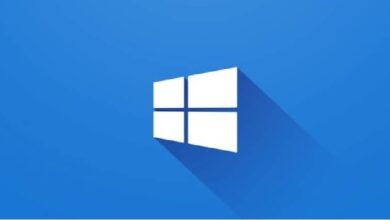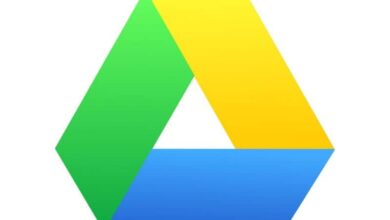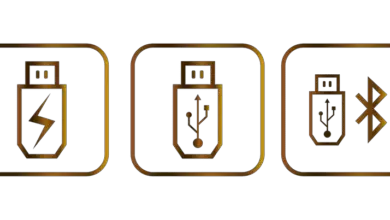Comment convertir ou convertir une vidéo MP4 en image GIF animée?
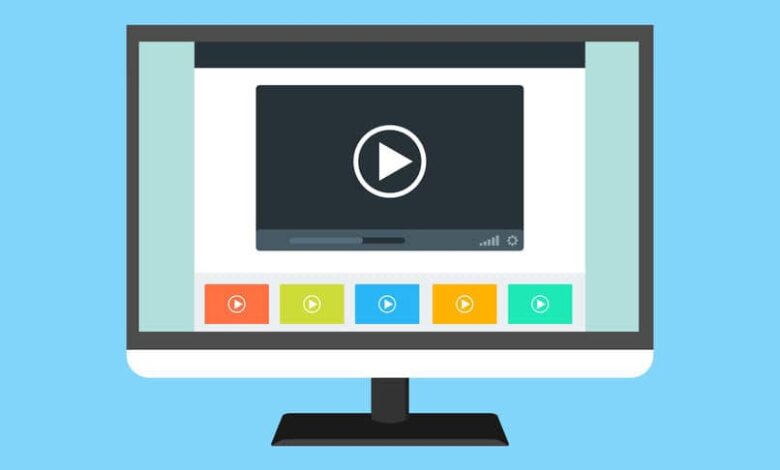
La dynamique de conversion d’une vidéo en GIF est devenue très populaire car les formats de contenu multimédia pénètrent dans les applications et les pages Internet courantes, telles que les réseaux sociaux.
L’une des principales raisons en est la caractéristique des images animées, liée au «faible poids» qu’elles acquièrent après leur création.
De cette manière, il est devenu beaucoup plus pratique d’insérer ce type de format, car cela facilitera le chargement que la personne qui reçoit le contenu doit effectuer .
Une autre caractéristique des GIF est qu’ils peuvent être créés à partir d’une séquence d’images ou en extrayant un morceau de séquences animées d’images contenues dans une vidéo .
C’est pourquoi il est nécessaire de savoir quels outils vous permettront de générer ce type de conversion, en fonction d’une vidéo que vous avez dans votre stockage.
Quelles applications sont adaptées pour convertir gratuitement une vidéo en GIF?
Les appareils mobiles qui fonctionnent avec Android ont une demande d’utilisation qui augmente de façon exponentielle chaque jour, c’est pourquoi ceux qui développent leurs applications essaient de répondre aux besoins de chaque utilisateur de la communauté.
Étant donné que les images animées gagnent en popularité au fil du temps, permettre l’utilisation de ce format a satisfait plus d’une personne.
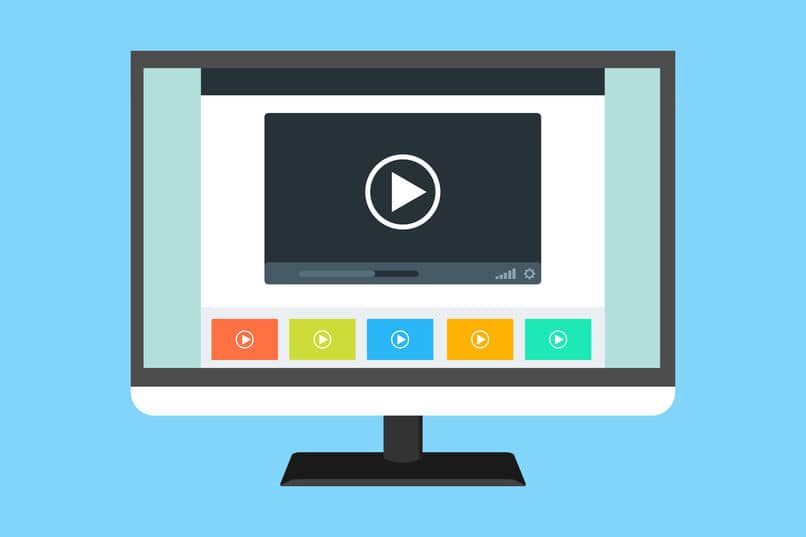
Dans le Google Play Store, il existe un grand nombre d’applications dédiées à la conversion d’une vidéo en GIF si nécessaire. C’est pourquoi vous trouverez ici la liste des meilleures applications pour les créer.
Cet outil de messagerie interactive a ajouté à ses fonctions la possibilité de créer des images animées à partir d’une vidéo enregistrée ou stockée dans la «Galerie».
Étant donné que WhatsApp partage du contenu multimédia au sein de sa plate-forme, il a permis de convertir une vidéo en GIF via le téléchargement de contenu. Il est important de noter que cette option est également disponible pour les appareils iOS .
Pour ce faire, il vous suffit d’utiliser une vidéo de votre appareil, dans laquelle vous devez sélectionner un maximum de six secondes de contenu pour le transformer en GIF.
Vous pouvez ajouter des dessins, des emojis et du texte à cette création pour améliorer son édition avant le partage, ce que vous pouvez faire en appuyant sur le bouton vert «Envoyer».
Animateur PicsArt
Disponible gratuitement dans le Google Play Store , cette application permet de créer une animation d’un GIF à l’aide d’une vidéo ou d’une séquence d’images sélectionnées par l’utilisateur.
Il donne la possibilité de sauvegarder le contenu dans le stockage interne, ainsi que de le partager via les réseaux sociaux de votre choix.
Il est également possible de convertir une vidéo en GIF dans le confort de votre ordinateur!
Les ordinateurs ont plus d’options en ce qui concerne les éditeurs vidéo, car c’est là que vous pouvez trouver les options de conversion de format.
Bien que la plupart soient en ligne ou de nature professionnelle, ils vous permettent d’exécuter une édition plus définie de l’image animée que vous créez dans le programme.

De même, il aboutira à un contenu pouvant être partagé sur n’importe quelle plate – forme , avec un poids réduit et une haute définition.
Apprenez à convertir une vidéo en GIF avec Adobe Photoshop
Bien que la méthodologie de ce programme s’adresse aux professionnels du domaine, compléter la conversion à travers ses fonctions est assez simple. Le résultat est merveilleux , car les effets, les calques et les dessins que ce programme permet peuvent également être utilisés dans des images animées.
Pour commencer, sélectionnez la vidéo que vous allez importer via l’option «Images vidéo en couches» afin de sélectionner la plage que vous allez transformer.
Après avoir généré et appliqué les éditions souhaitées, vous avez la possibilité de sauvegarder le fichier au format GIF via la section «Exporter», qui contient l’option «Enregistrer pour le Web».
Une fenêtre apparaîtra à l’écran qui vous permettra de définir les couleurs et la compression du fichier pour définir sa taille, de sorte qu’à la fin vous obtiendrez déjà un GIF créé par vous-même en utilisant Adobe Photoshop parmi vos documents .